下面小编给大家整理一下安装好了ArcMap后可能会遇到的一些问题,以及对软件的一些相关配置。
1.在我们第一次安装好ArcMap后打开,发现字体太小了,看着眼睛不舒服,怎么办?
找到软件的快捷方式右键打开属性,点击兼容性下面的更改高DPI设置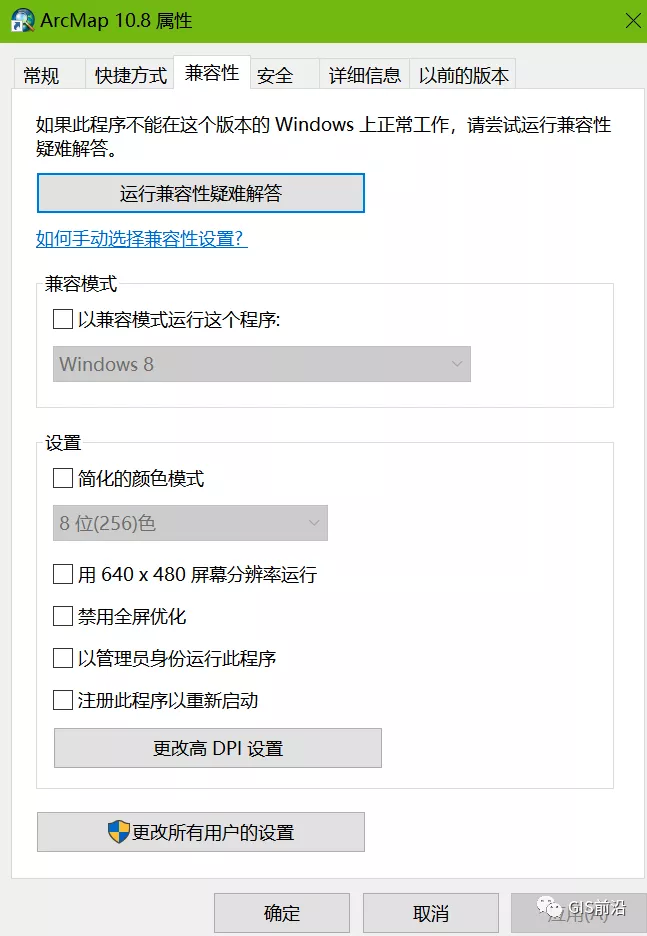
将高DPI缩放替代下面的勾选上,下拉菜单栏选择:系统(增强)
重新打开后会发现字体,图标都变大了很多,看起来也是舒服很多。
2.小编的ArcGIS是10.8的版本,但是我第一次安装完后使用导出地图是发现下面的选项框没有了,无法设置分辨率大小,很不方便,于是通过寻找找到了解决办法。
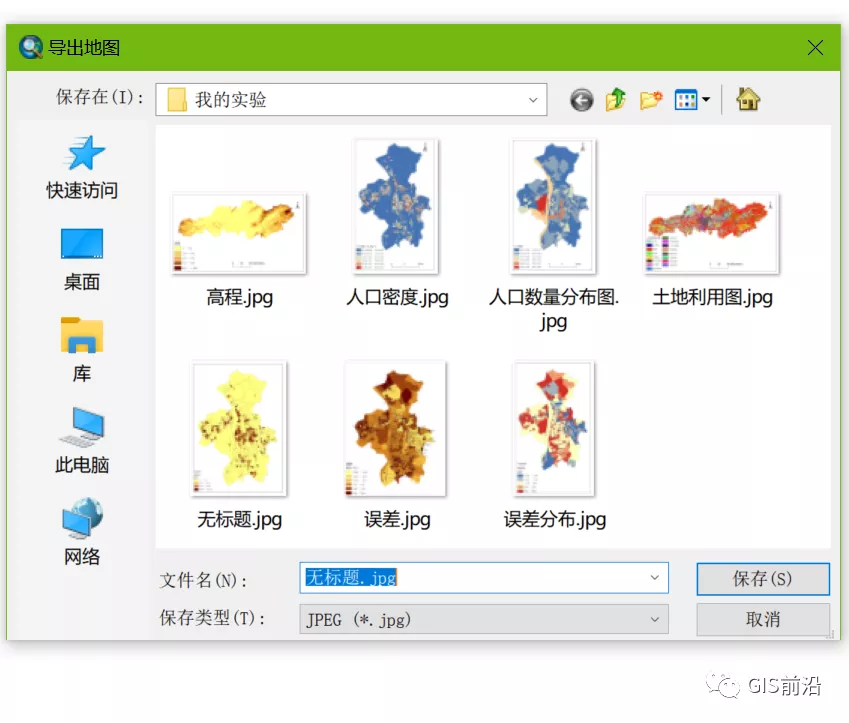
首先按住window键+R,弹出快速打开命令,在输入框里面输入:regedit 后点击确定。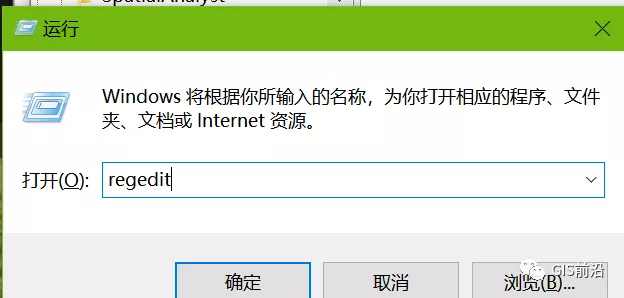
打开了如下的编辑器。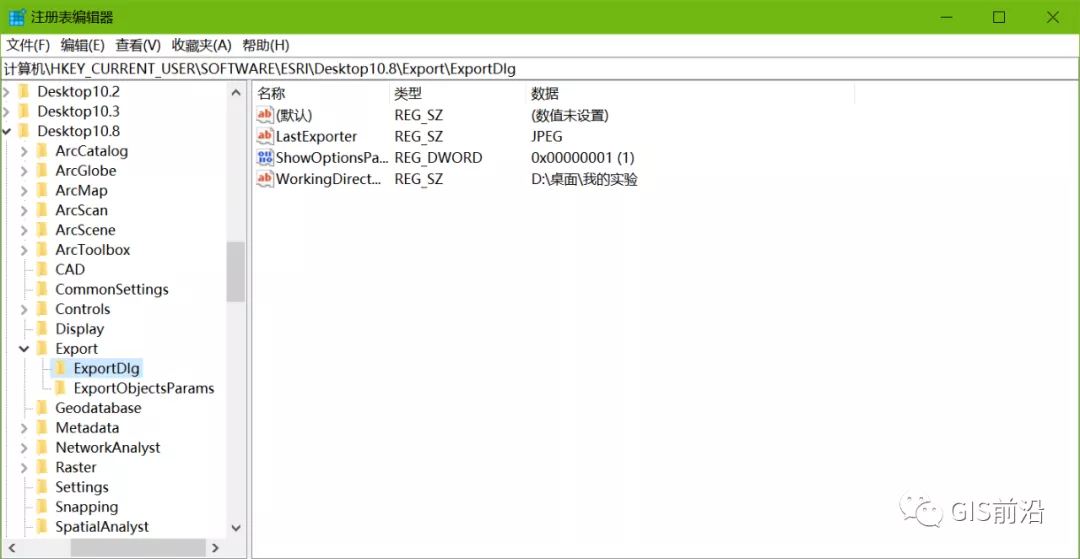
直接点击右边第3个的ShowOptionsPanel,在数值数据下面把0改为1后点击确定即可。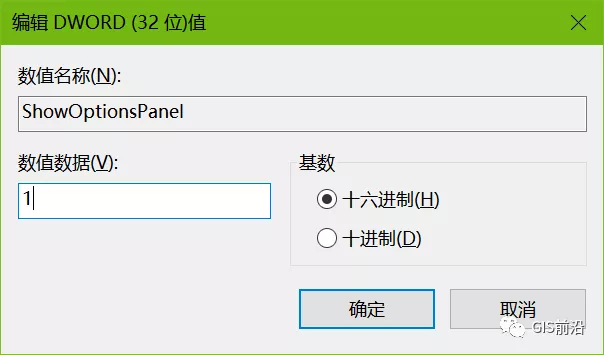
再次导出地图下面的选项框就又出现了。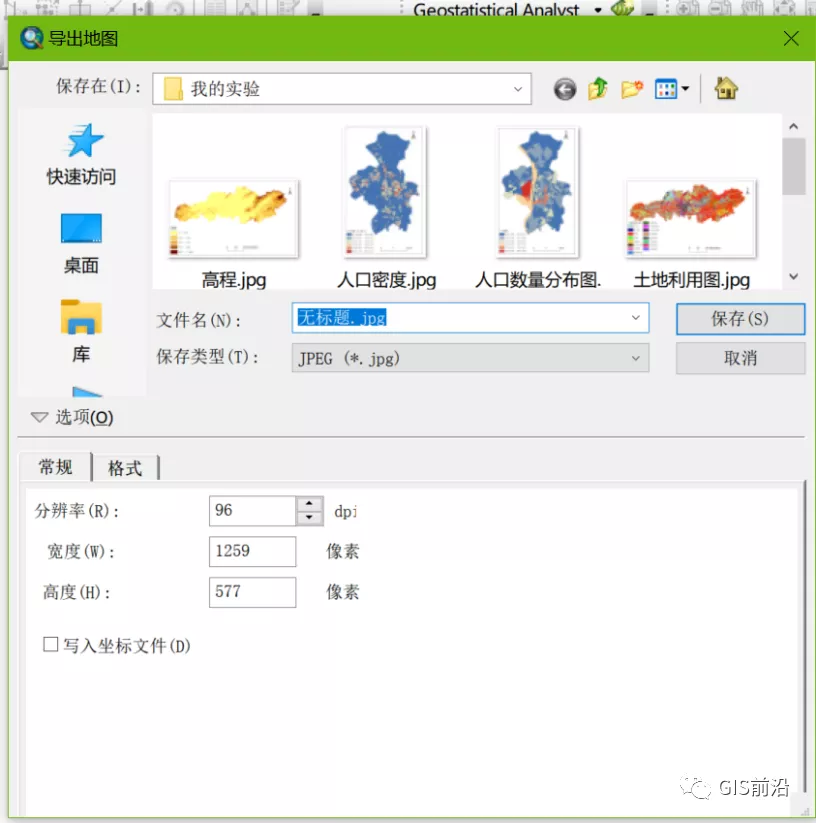
3.当我们有些小伙伴忘记某个工具在那里时,使用搜索工具,会不断弹出一个脚本错误的提示栏,非常的麻烦。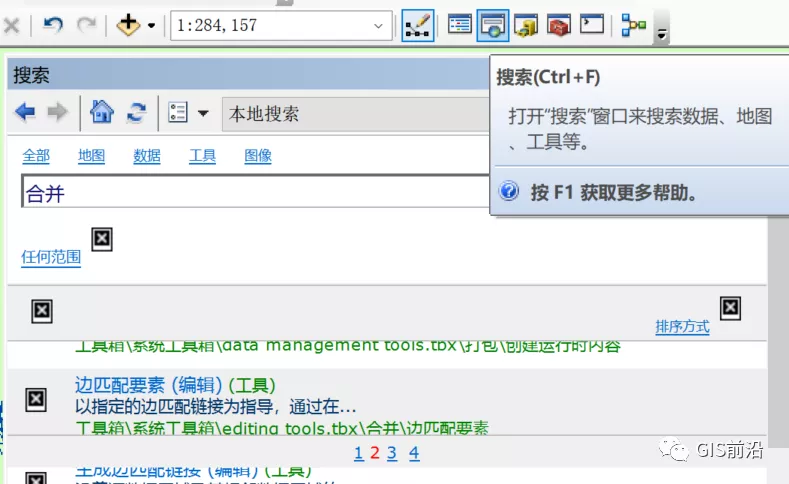

这个说实话,小编无法解决,其实很多大佬都无法解决,我也试过网上所有的办法了,都没有用,原因时系统不兼容或者破解过程出问题,这个无法避免,要么换版本要么换电脑…
- 当我们进行数据处理分析时,有时希望文件都默认放在一个地方,这样就不用每次修改存储路径了,系统默认存储路径如下:
C:\Users\pc\Documents\ArcGIS\Default.gdb\,如果我们要修改存储路径的话,打开目录选项卡。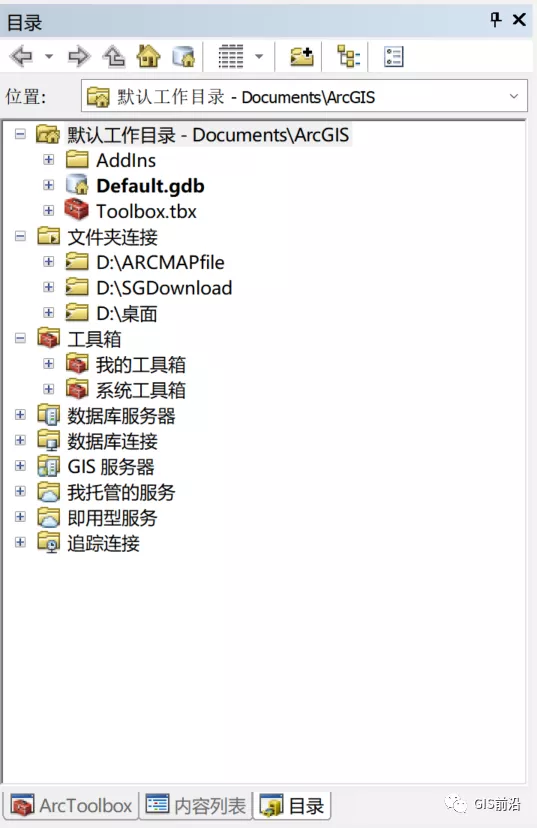
点击最右边的选项按钮。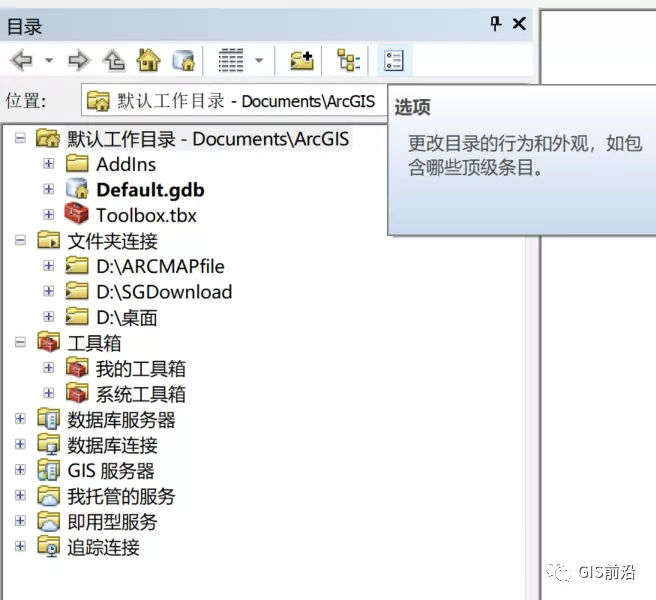
打开目录选项修改主目录文件夹路径,在下次重新打开软件是就会生效,这样每次分析产生新文件是都会在同一个文件夹下面,每次只有修改文件名就行了,用起来方便了很多。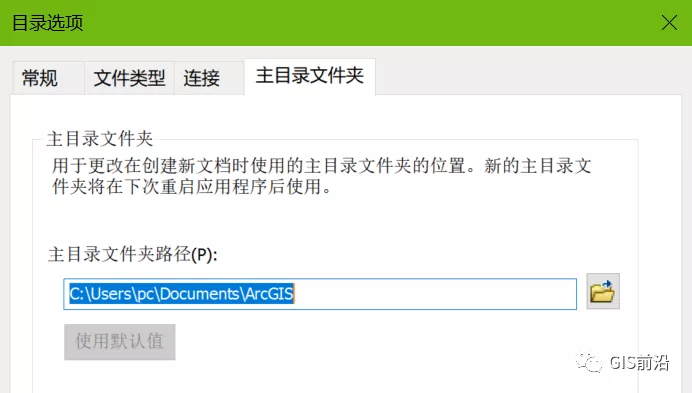
5.当我们需要查看之前的一些操作步骤时,可以点击地理处理下面的结果选项,可以查看之前的处理结果。

而我们想看某一个结果的具体参数可以直接双击它,然后就会弹出当时的工具设置窗口哦。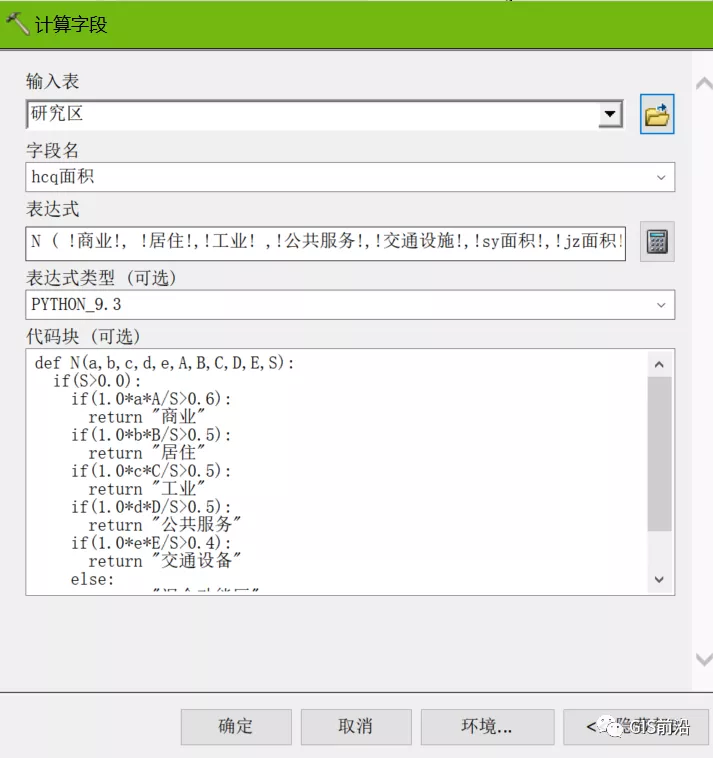
至于处理结果保留多久可以选择地理处理下面的地理处理选项,选择如果保留的时间。

6.当我们后面用一些分析工具时有时会发现有错误提示,所以万全之策就是在安装好后点击自定义下面的扩展模块,把里面的勾全部打上!!!

成都途远GIS是一家专业致力于无人机航空摄影测绘、航空数据处理、GIS地理信息系统研发、数字孪生城市制作、数字沙盘模型等业务的创新型科技公司,为您提供一站式地理信息服务。













